ド素人ゆえ、この場を提供いただいた皆様の趣旨と反することをお伝えする可能性もありますが、ド素人の率直な意見として見ていただければ幸いに存じます。
精一杯楽しみながらレビューさせていただきたいと思います。
今回のレビューに当たり、ヤル気をzigsow内でアピールしてきました。(原文そのまま)
今回のレビューは、このヤル気で記載したとおりのことをおこなうこととなっています。
今回のレビューをおこなうにあたり、本SSDを現在使用中の自作PCに換装をおこなう担当者は、我が家の財務大臣こと、嫁!でございます。
嫁スペック
PC自作歴:0分
iPhone使用歴:もうすぐ2年
iPad使用歴:1年ちょっと(しかし、実際はほとんど触らない。Cook Padってナニ?)
言語:日本語のみ
さて、どうなる??
評価基準として、以下の5点を挙げる。
さぁ、いってみよぉーーーーー!!!!
まずは、外観と内容物~
作業開始します。
SSD830を搭載するPCの内容はこちらになります。
センチュリーマイクロ DDR3-1600 11-11-11-28 HYNIX 4GB×2 CAK4GX2-D3U1600/HYN
グラボはELSAビデオカード GLADIAC GTX 560 Ti mini 1GB GD560-1GERTM
おい、このレビューにエントリーするときに、「青と白、どっちに挿す?」って聞いたら、「青」って答えていたじゃないか、、、
あ、USB3.0とオイラが勘違いしていた!
「青」じゃ間違いだよっ!「白」じゃないと、、、「白」だよ、、、「白」・・・とりあえず、「ここじゃなーい」と言ってみました。
そしたら嫁は「いいじゃん、別に。全部同じでしょ?」って。
同じだったら同じ色にするだろ、普通。違うから色が分けてあるんですけどっ!!!
そこで、「OCZのSSDからデータを写して入れ替えるんだよ。」と言うと、、、
英語ではしんどいので、ここでネットを調べてみる。
こんなときはコレが便利。
とりあえず、SSD830へのデータ移行はできました。
それでは、本SSD(256GB)のスペック紹介をおこないたい。
SamsungのHP 及び
ITGマーケティングのHP より
こちらには、あくまでも公称のスペックが出ていますので、速度計測をしてみます。
同時に、比較対象はOCZ Agility3 120GBの計測も行ってみたいと思います。
ほぼ公称どおりのスピードが出ています。
驚いたのは、ランダムと0Fillがほとんど変わらないということ。
これが意味するところは、実利用時にもこの公称スピードが出ているということです。
これまで使用してきたOCZ Agility3は0Fill番長と揶揄されることもあるくらい、0Fillでのデータは非常に優秀にもかかわらず、ランダムではかなりスピードが落ちてしまうことがありました。
このSamsung SSD830ではその差が少なかったことに驚きました。
それでは、まとめにはいりたいと思います。
SATAケーブルをMarvellコントローラーに装着しようとしてみたりして、なかなか苦労しましたが、なんとか換装することはできました。
しかし、ド素人が本製品に付属の説明書や同社のサイトを見ただけで換装することはできませんでした。また、データのコピーツールであるシマンテックのGhostを使用したが、最初にインストールしたのは付属のDVDに入っていた英語版であり、別DVDのリンクから日本語版をダウンロードするということを調べるのに若干の時間を要した。また、データコピー時には受入側のディスク(今回でいうSSD830)を「未割当」にすることをわかるまでに、再度時間を要した。
結果、SSDの換装はできましたが、まだまだ妻にはハードルの高い作業のようでした。
すでにつながっているOCZのSSDを見本にケーブルをつなげるだけなので、想像している要理も簡単だったそうです。
しかしながら、SATAポートのどこ(SATA2、SATA3、Marvell)につなぐのか、何番目につなぐのか等については、わからず、makihibikiのサポートが必要になったことが悔しかったとのこと。
ただ、一度やったことなので、再度やる機会があればチャレンジしたいとのこと。
(もう1枚、買っていいの??)
ここについては非常に評価が低く、同梱の説明書も文字だけであり、何をどうしたらいいのか説明書ではわからないとの評価でした。
コピーツールのシマンテックGhostについても、日本語版のインストールがわかりにくく、付属のディスクを日本語版にすればかなり改善すると思われます。
ベンチマーク比較でも出ていたように、このSSD830は0Fill番長ではなく、実際に利用することを想定できるランダムにおいても公称値に等しい数値が出る。これによって、PCの高速化は確実にはかられた。
ただし、SSDからSSDへの換装であり、実感できるほどのスピード差を感じることができなかったのは、残念で仕方がない。(贅沢は素敵だ・・・)
そうは言っても、ちょこっとだけ早くなっているのを感じたのは、PCの起動時間です。
起動時間の計測はBootRacerが便利です。
はい、ちょっとだけ早くなっています。HDDからだとすごい差なんですよね~。
実際のところ今回のSamsung SSD830 256GBに換装したことで、妻は大満足!
多少デスクトップにファイルをおいても、makihibikiが文句を言わなくなったことで、妻がデスクトップPCに触れる機会が増えた。(makihibikiとしては、短期的にはうれしくないですが、、、オイラの時間が、、、)
妻がデスクトップPCに触れる機会が増えれば増えるほど、家の中でのPCの位置づけが高くなり、グラボのバージョンアップなどにも理解を示してくれるかもしれないので、長期的視点に立ち、makihibikiにとっても良かったことなのではないかと考える。
妻からの評価は、高速化よりも大容量化について、大好評である。
そもそもPC関係の知識がほとんどゼロだった妻。
今回のレビューに臨むにあたり「SSDって何?」「ハードディスクじゃないんだよね?」「USBメモリと違うの?」等いくつか質問が出てきました。
1つずつにmakihibikiの薄い知識、ネットの手厚い説明を駆使して妻に少しずつ知識を植えつけて行きました。1つわかると次の質問が出てきて、、、大変でしたが、これも興味を持ち始めた結果なのかもしれません。
今回見ていてドキドキだったところは、、、
1,電源が入ったままSSD830を接続し、元のSSDを引っこ抜こうとした。
→「勘弁して下さい」とストップをかけました。
2,SATAケーブルをマザーボードに挿すときに、1回はMarvellにしようとし、あと2回ほどSATA2に挿そうとしていました。この辺のこともSSDに同梱してあるといいのですが、MBによって異なるので、説明しにくいでしょうかねぇ。といっても、妻からすると「不親切」と感じていたようなジャイアンな妻ですみません。。。(SATA2に挿したらもったいないお。。。)
3,電源ケーブルの切りかけの向きがわかりづらい。
→実は、SATAケーブルをMBに挿す以上にわかりづらいかったようです。SATAケーブルにはラッチがついていたのでわかり易かったのですが、電源ケーブルにはラッチがついていないので、電源ケーブルに上下の向きがあることがわからず、何度かゴリゴリ挿そうとしてて、ここもヒントを出しました。「上下があるんだけど、、、」と。それでも切りかけに気づかず、軽く不機嫌になられてみたり。。。
0Fill番長ではなく、公称値と実際に使用されるケースに想定されるランダムの数値が近いこと。実利用でこの高速さの恩恵を受けることができる。
また、本体の厚みもこれまでのSSDより薄くなったことから、省スペース性にもすぐれている。
この商品のターゲットには、今回換装をした妻のようなド素人は入っていないと思います。しかしながら、これからHDDからSSDへの移行を促進させていていくことを考えると、ド素人にもわかりやすいマニュアルが必要になると思います。
紙媒体で入っていればBESTですが、コスト的に難しいようであれば、マニュアルのDVDにいれる、もしくは同社のホームページからダウンロードできるようにすれば良いと思います。
そしてここで気を付けていただきたいところとしては、ただ、ホームページからダウンロードできるようにするのではなく、そのページに本製品から辿り着けるように指示書のような案内を入れておく必要があります。
自作に慣れている人であれば、SSDを接続した後にファームウェアのチェックなどを行いますが、素人は行いません。よって、製品ホームページを見ることがないケースも大いに考えられます。
今回の日本語版のツールにしても、妻は同社のホームページにアクセスすることを想定していませんでした。
このあたりの対応をすることで、素人がストレスなくSSDを導入し、活用していく第一歩となるのではないでしょうか。
製品として良いものであるのは確実ではないでしょうか。
あとは、顧客への心遣いがさらに一歩踏み込まれることで、さらに本製品の利用者が増えていくのではないかと思いました。
最後までお読み頂きましてありがとうございました。

























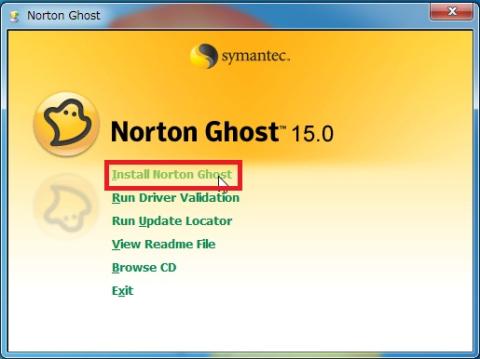
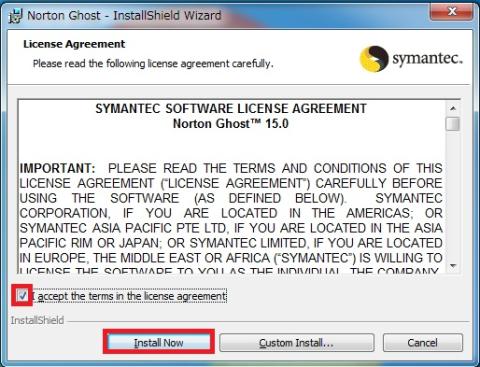
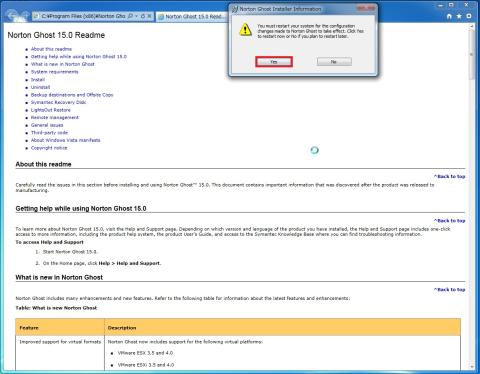
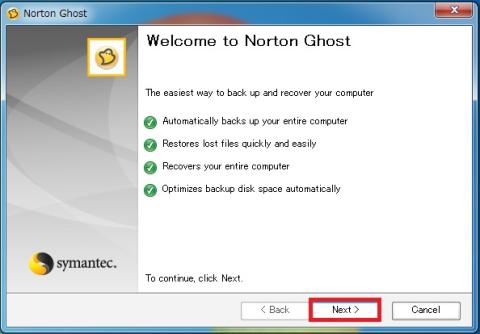
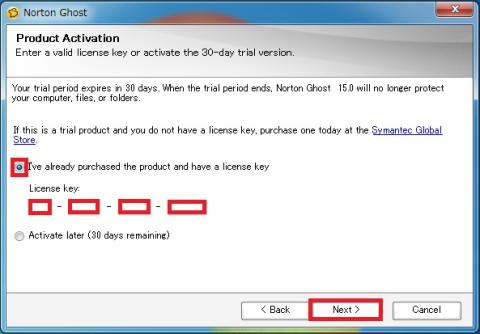
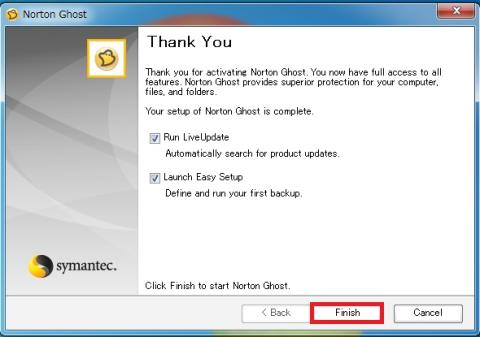
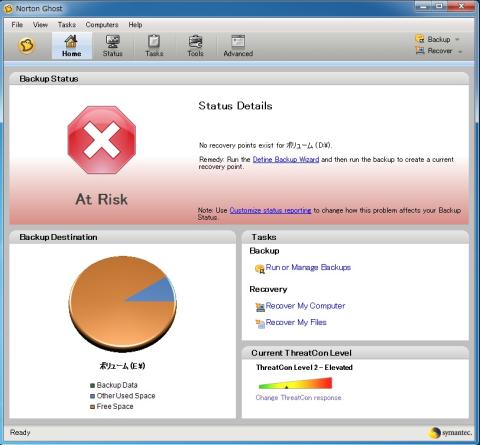

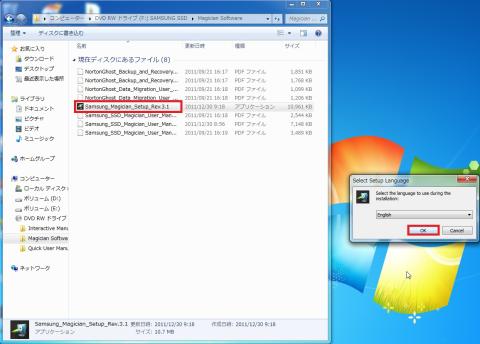
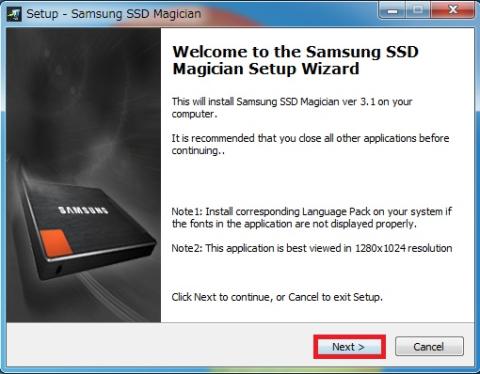
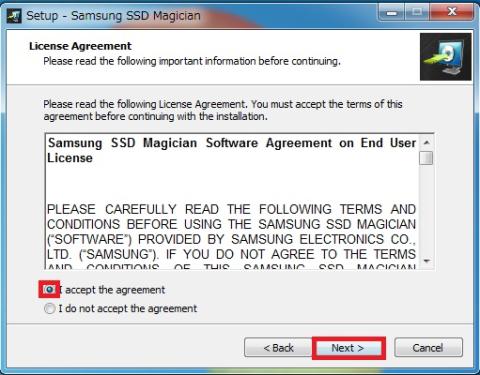
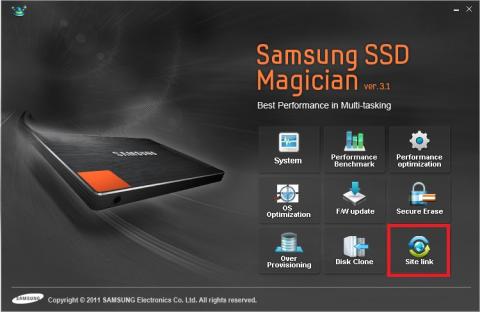
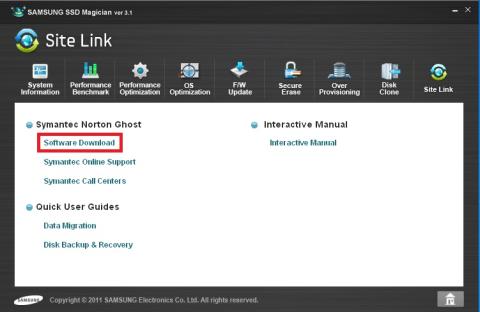
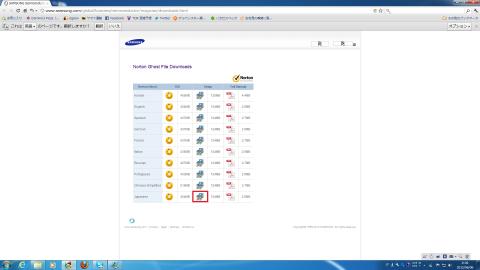


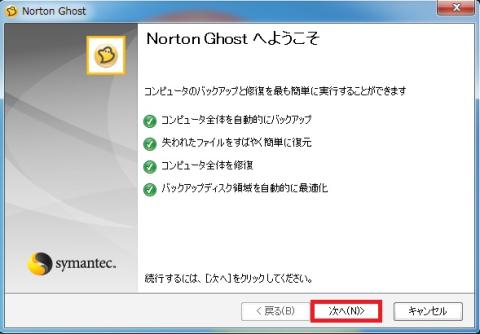

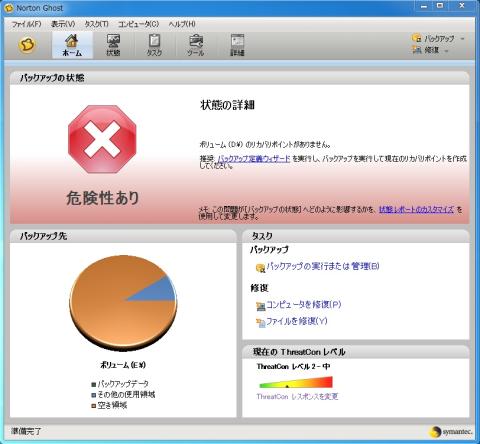
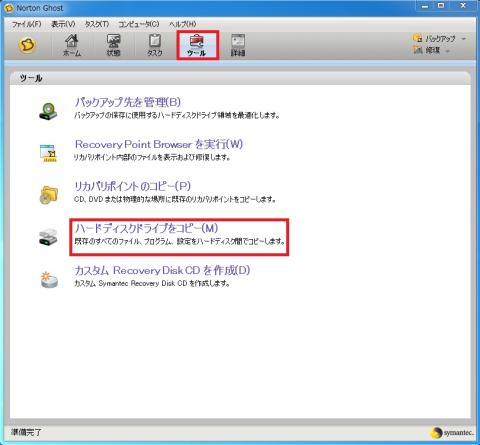
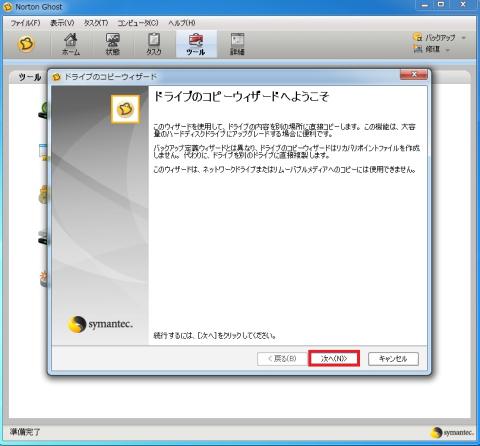
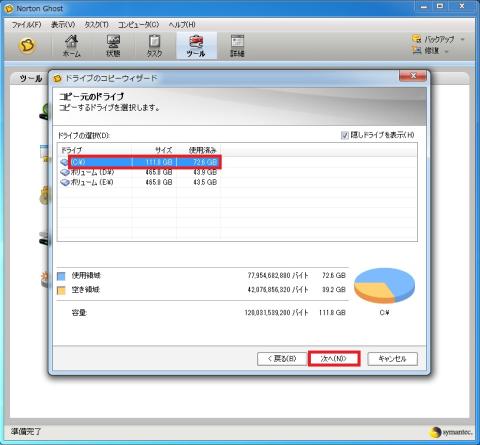
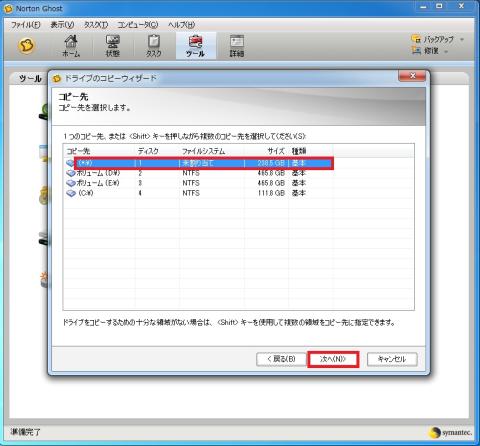
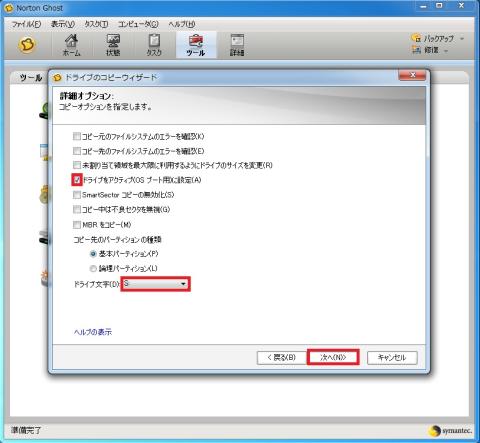
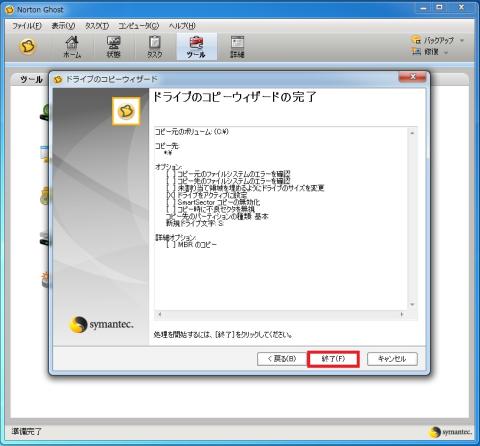
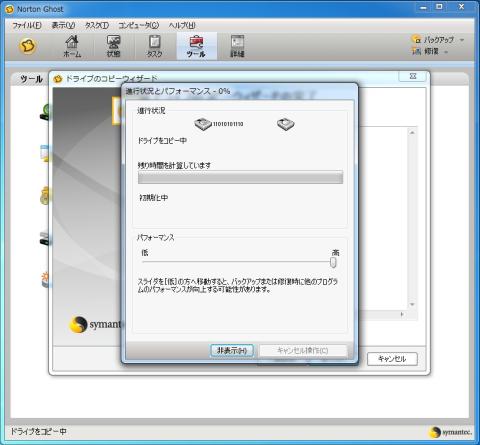
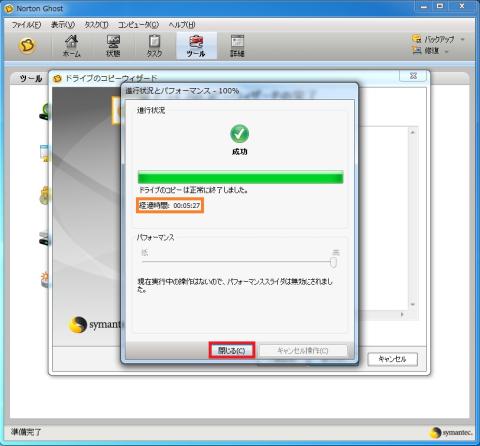
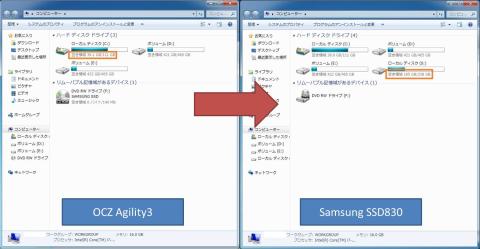


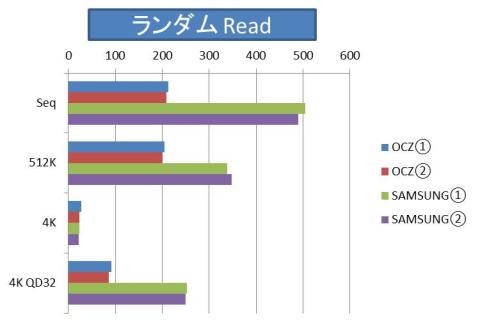
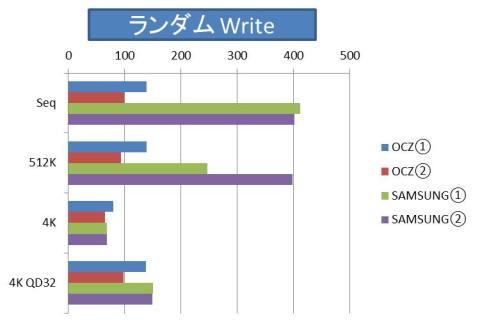


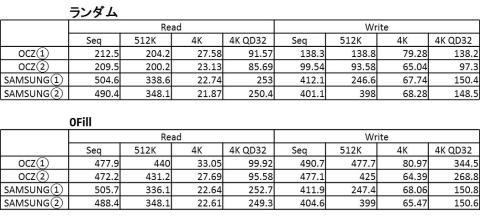













若葉さん
2012/06/16
>妻がデスクトップPCに触れる機会が増えれば増えるほど、家の中でのPCの位置づけが高くなり、グラボのバージョンアップなどにも理解を示してくれるかもしれないので
我が家は、これで自機の中身を逐一把握されるようになり、パーツ換装後は正座ばかりでしたw
今は嫁には嫁好みのPCをあてがい、自機にはパス掛けてますww
makihibikiさん
2012/06/16
コメントありがとうございます!
あ、、、そっちの可能性もあるんですね、、、知らないほうが、いいってことですね。。。
気をつけます!!
cybercatさん
2012/06/16
あえて奥様に換装作業をしてもらったことでビギナーに判りづらいところが明確になりましたね。
>ただ、ホームページからダウンロードできるようにするのではなく、そのページに本製品から辿り着けるように指示書のような案内を入れておく必要があります。
ここは重要なところで、インターネットが発達している現在ですから、例えば商品のバーコードを入力すると最新の換装手順のページに飛び、そこにファームウエアのチェックなど一連の操作が書かれているなどだとイイんですけれどね!
楽しいレビューでした!
makihibikiさん
2012/06/16
コメントありがとうございます!
そもそも私自身が素人なのですが、妻はもっとド素人でして、そこで気が付かされることはたくさんありました。
iPhoneと言う名の文鎮も活用されることを願ってやみません。。
当たり前のように各社のHPに行くアクションも、嫁はまーったく取らなかったので、「そーいう人もいるのか」と気づきがありました~。
リーダーさん
2012/06/16
なんとか奥様のご機嫌も取れたようで良かったですね!
これでパソコンへの理解が深まってくれれば
さらに夫婦円満に?!
各種ケーブルの挿し位置は、昔に比べたら
色分けされてるのでわかりやすいとは思っていたんですけど
まっさらの素人さんからすれば、やっぱりわかりにくいのだなーと
痛感しました。うむー、自分のレビューでも気を付けよう・・・w
makihibikiさん
2012/06/16
コメントありがとうございます!
ケーブルの上下は普通に見ればわかるんですけども、ちゃんと見ないのでわからなくなっているんだと思います。
これからは、iPhoneにしろ、家電にしろ、UIが発達しているので、説明書を最初に読むという習慣がなくなっていくのかもしれません。(妻は私と同じ説明書を読みましょう世代です。)
そうすると、益々ビジュアルで判断できるような工夫が今以上に必要になってしまうのかもしれません。
まぁ、普通に見ればわかることですががががっっがっがが
bibirikotetuさん
2012/06/16
私も若葉さんと同意見(笑)パーツに詳しくなると、「これ本当に必要なの?」攻撃が
始まりますww
最悪は・・・・私のように奥様PCに没収と・・・・・(つД`)
ITGマーケティングのHP への誘導も
出来れば箱の中に別紙で「こちらに日本語の説明と導入マニュアルがあります」
と書いていただければビギナーさんも気が付きやすいんですよね~
ともあれ夫婦円満おめでとう!!
pixyfileさん
2012/06/16
え?家庭円満ってこういう意味じゃないの?ww
と、冗談はさておき確かにSSDがかなり安い価格帯で普及されつつあり
よくPC知らない方からでもSSDってなに?って単語が聞こえてくるようになったので
今が一番の教え込みどころですよねぇ。
ただ取り付けるだけなら簡単ですけど、途中換装となるとわけが違いますから
そこら辺が確かめられたのはよかったです。
うちの妻はしないでしょうけどねぇ、これ。
この前自転車のパンクを直したら、神扱いされたしw(虫ゴム入れ替えただけなのにww
makihibikiさん
2012/06/16
コメントありがとうございます!
夫婦円満は「PCに限り」ですが、まぁ、PCのことでブツブツ言わなくて済むので気が楽になります。
120GB程度のSSDは売れ筋ですし、価格も下がってきているから初心者も手を出していくとおもいます。
っが、やっぱり容量問題が出てきて、昨夏に買った0Fill番長なOCZくんも、すぐに(ベンチマークレベルでの)速度低下が見られることを考えると、やっぱり250GBくらいに手が出しやすくなってくるといいなぁって思います。
今回のことで、ほどほどにPCに理解を妻が示してくれればと思っています。
沼には来るなw
makihibikiさん
2012/06/16
コメントありがとうございます!
新規でOSインストールするよりは、ハードルが低いのかなぁとも思いました。
コピーツールがとっつきやすければ、ですけれど。
SATAポートについても、速度を求めなければSATA2でも良かったといえばよかったので、難易度はそこまで高くなかったかなぁとも思います。
えーっと、我が家にパンクした自転車が一台あるんですが、着払いで送ればいいんでしたっけ?w
ねおさん
2012/06/16
このCool!は、奥様のものだ・・・
はにゃさん
2012/06/16
バルクで買う人はともかく、リテールボックスではそれなりの配慮が必要になってきますね。
うちの奥さんにも自作やってもらおうかな。
(興味がないわけではないらしい)
makihibikiさん
2012/06/16
コメントありがとうございます!
嫁に伝えます!
でも、zigsowに登録はしないですけどねw
makihibikiさん
2012/06/16
コメントありがとうございます!
奥方の会が結成されそうですね。
そっちで「ナイスIYH!」とか言っていたら怖い~。
でもって、「IYH!するから、もっと稼いできなさい!」なんて言われたら、、、
((((;゚Д゚))))ガクガクブルブル